この記事に書いてあること
・スマホで突然Wi-fiが使えなくなった。
・ネットで調べた方法を試してみたけど、直らないパターンだった。
・「IPアドレス」をもう一度配り直したら直った。
こんばんは、一夜です。
昨日までWi-fiが使えずデータ使用量に怯える日々を過ごしてました…(´∵`)
パソコンで色々検索して試行錯誤したのですが、それでもなかなか
直らなかったので、私が今回直ったやり方と、どうしてそうなってしまったかを
忘備録として記していきたいと思います。
昨日までは使えてたのに、なんだか様子がおかしいな?
朝起きて最初にすることはSNSのチェックなのですが、なんだかWi-fiがご機嫌ナナメ。
状態を読んでみると、「接続先にインターネット接続がありません」の文字が。
自分以外の家族にネットが使えるかどうかを聞いてみると、
「問題なく使える」とのこと。慌ててパソコンを起動して色々調べて試してみました。
調べて出てきた方法のうち、実際にやってみた直し方を書いていきます。
1.Wi-fiを繋ぎ直す
Wi-fiを一度オフにして、10秒くらい待ってから繋ぎ直す方法です。
軽い障害くらいなら、案外この方法でも治ることが多いです。
また同じような方法として、一度機内モードにして10秒待ち、
もう一度Wi-fiにつなぐという方法もあります。
2.スマホを再起動させる
スマホを再起動させてから、もう一度Wi-fiに繋いでみる方法です。
この方法はWi-fiが繋がらない時の他に、アプリの動きがおかしい時などにも使えます。
また、スマホからバッテリーが外せるタイプの場合は、一度バッテリーを外し、
バッテリーを戻して電源をつけると直る時もあります。
3.スマホ内のネットワーク設定をリセットする
スマートフォン内にある「ネットワークの設定」を一度リセットする方法です。
※Wi-fiのパスワードデータもスマホ内には残らないので、リセットしたら
もう一度入力できるように、パスワードをメモしてから試してください!
【画像は全てAndroid8.0のものです】
Androidの設定画面にある、「ネットワークとインターネット」をタップ。
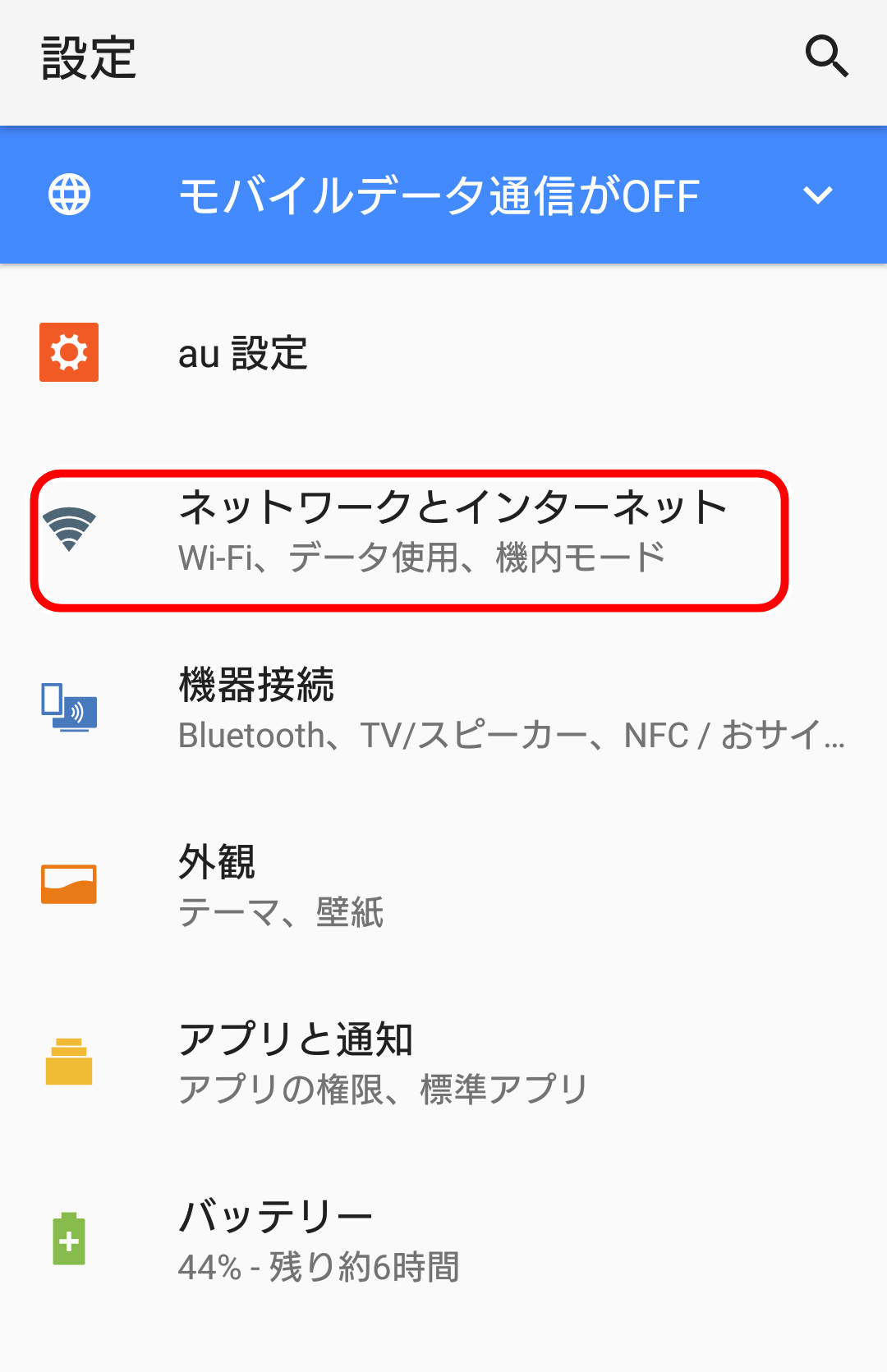
右上にある縦に3つ点がついている所をタップ。
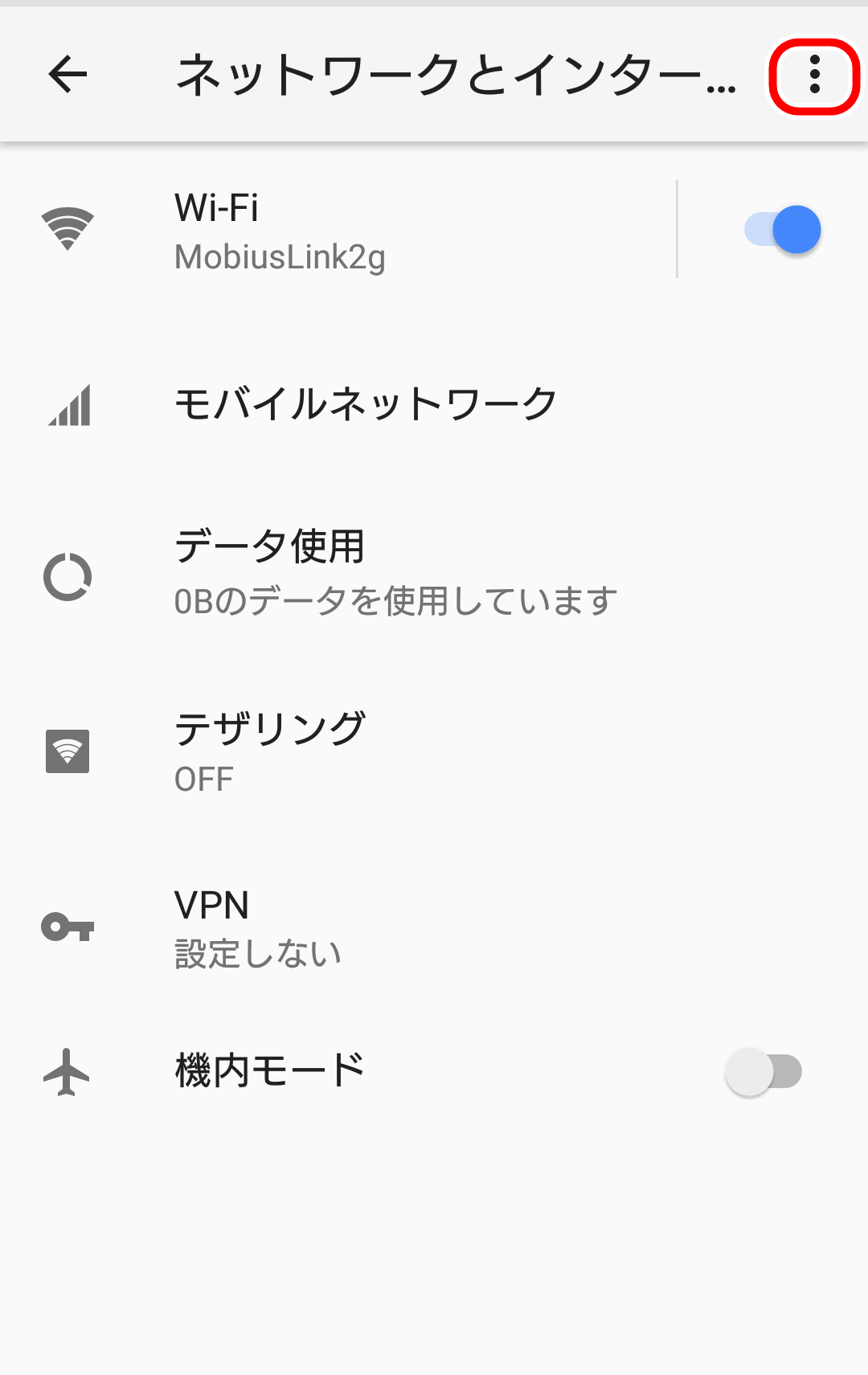
「ネットワークの設定のリセット」と書いてある所をタップ。
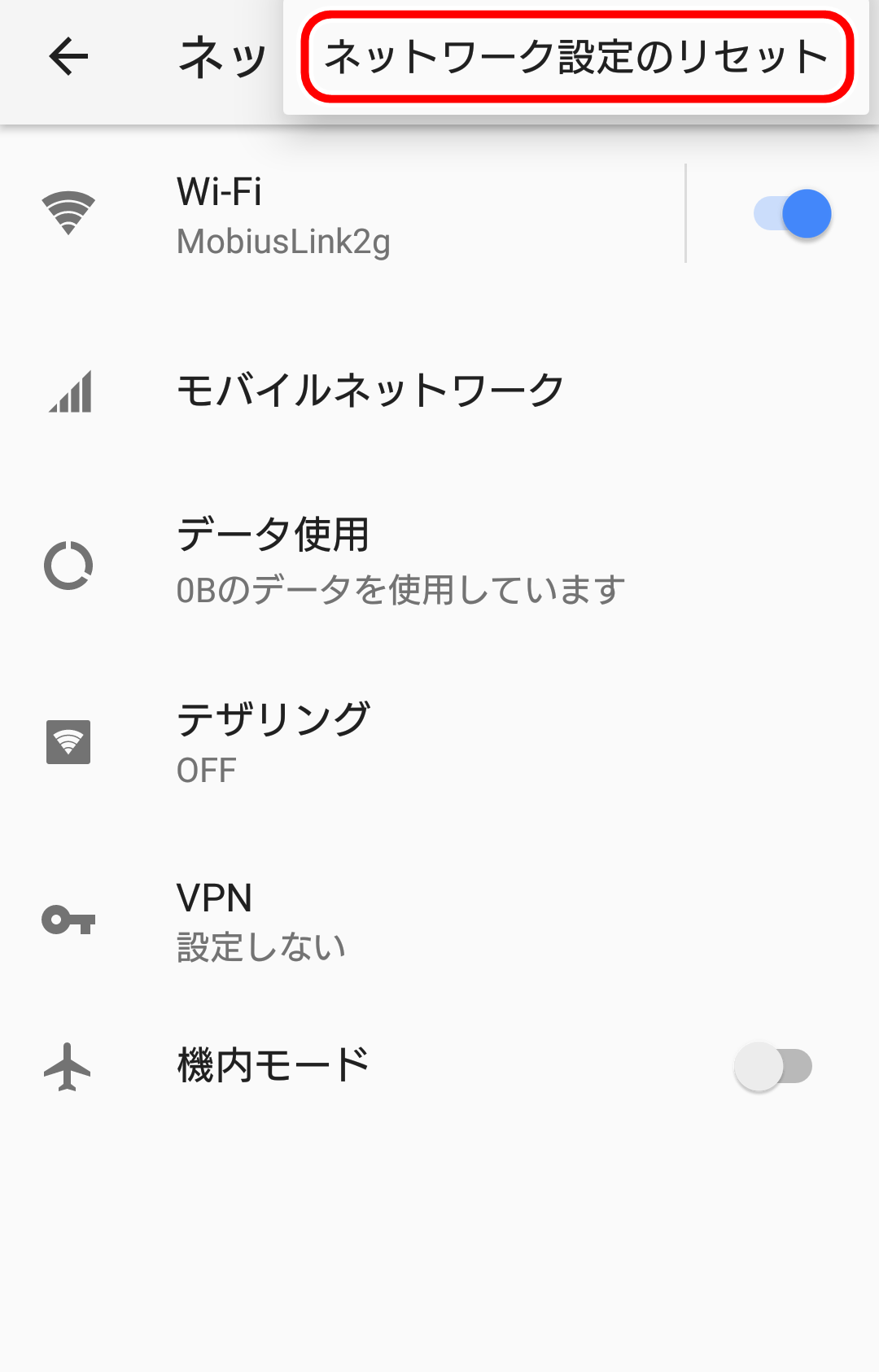
「設定をリセット」ボタンが2回出てくるので、ボタンを2回とも
タップすればリセット完了です。
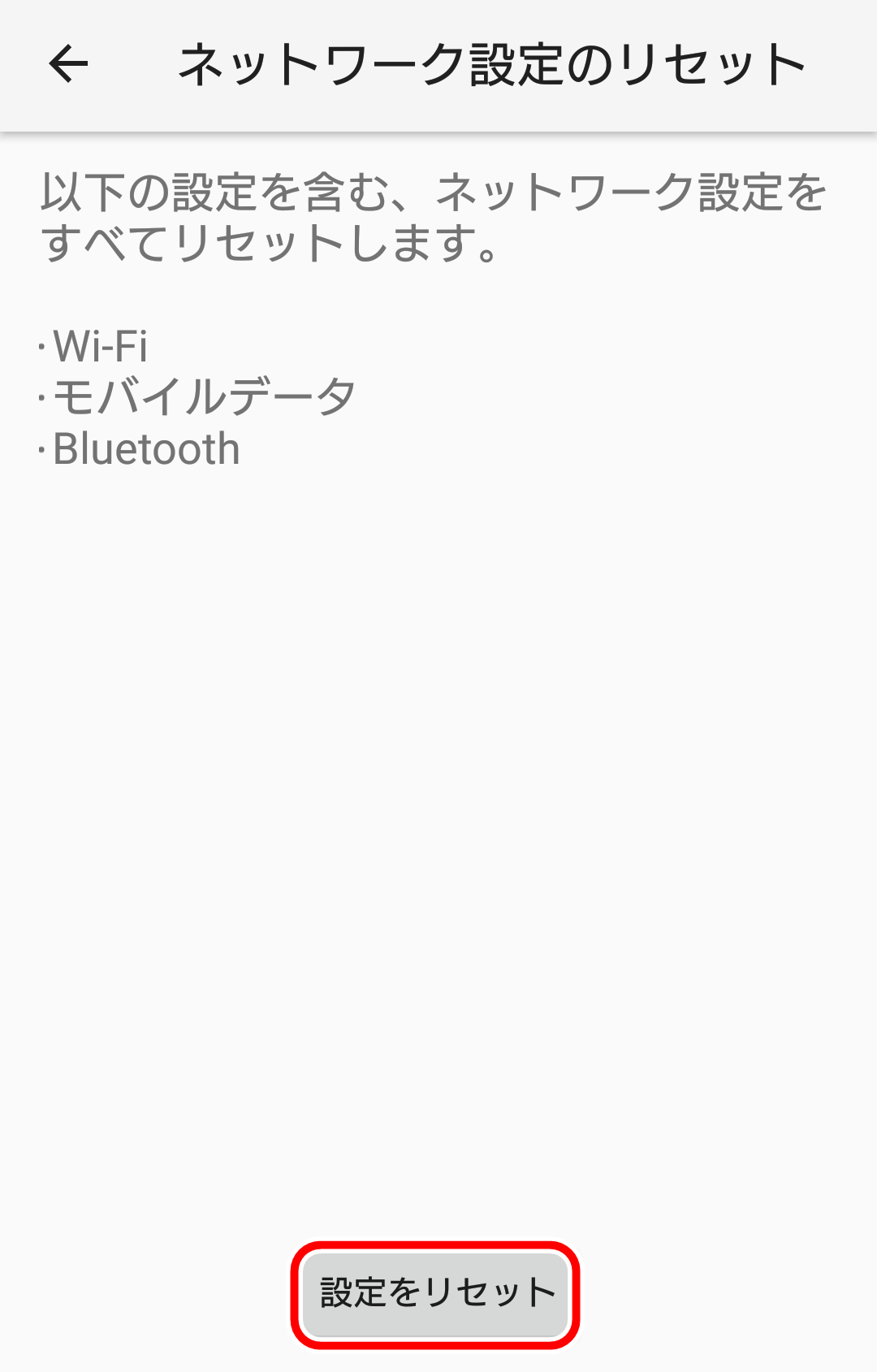
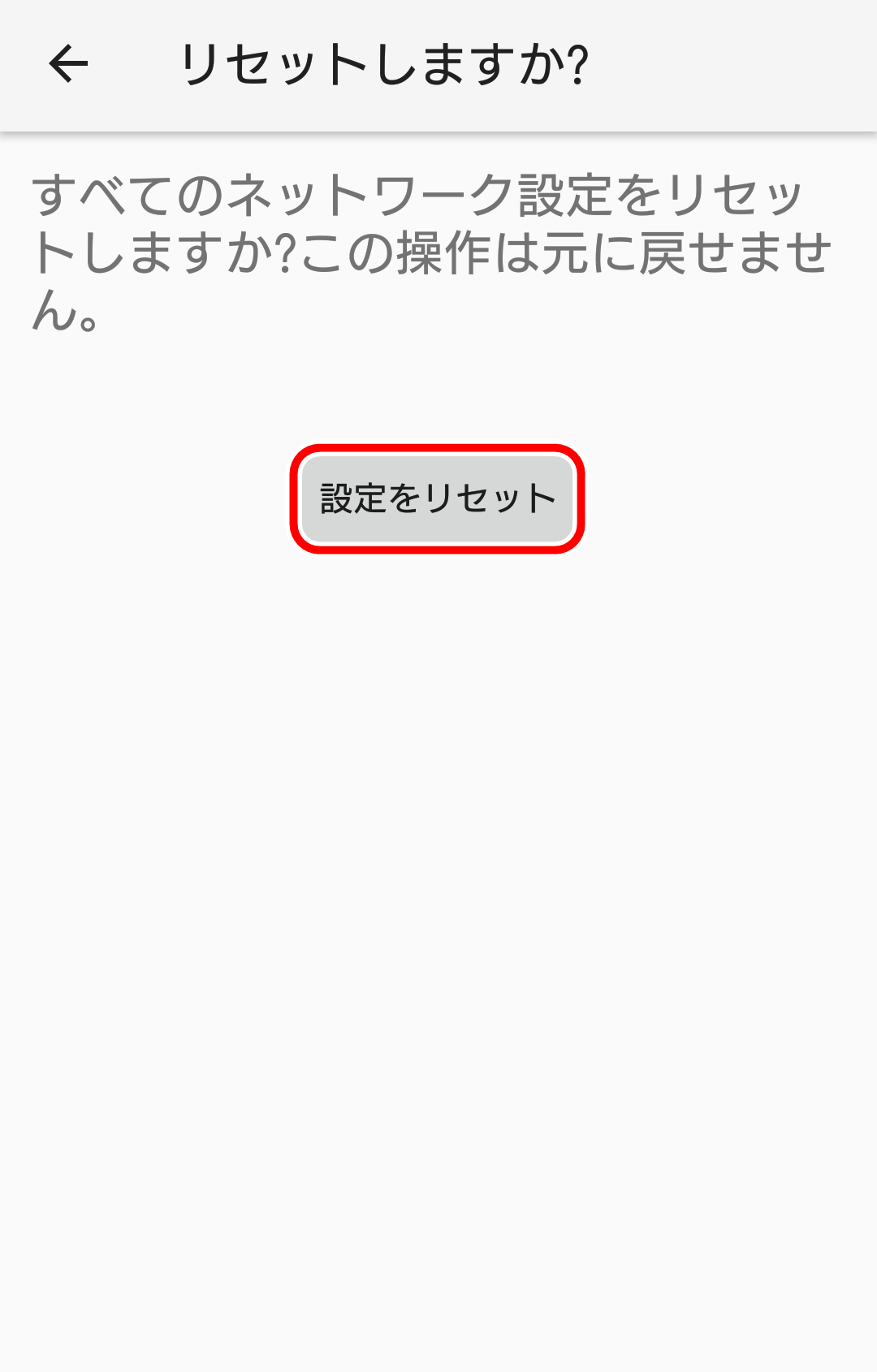
リセットした後は、もう一度Wi-fiのパスワードを入力して、
接続テストをしてみてください。
4.無線LANルーターの再起動
自分の近くにある無線ルーターから電源コードを抜き、1分くらい待ってから
電源コードを挿し直します。
ルーターからいつものように安定して電波が出るまでの調整に
大体5分位かかるので、5~10分ほど待ってWi-fiを繋ぎ直して直っているか確認します。
全部試してみた結果…
直りませんでした。(´;ω;`)
今まで調べてきた方法全部を試してみても、Wi-fiが使えるようにはなりませんでした。
しかし、私は重大な見落としをしていたのです…!
ネットワークを使う時には、贈り物や手紙を出すときのように
こちらの住所を知らせる必要があります。
(差出人不明の荷物なんて受け取りたくありませんよね。)
そのため、通信できるケータイや家電、パソコンには、
IPアドレス(ネット上の住所)を割り当てられます。
このIPアドレス、基本的には自動で振り分けられるんですが、
ごくたまーに、「全く同じIPアドレスを振り分けられてしまう」ことがあります。
そうすると、先にそのIPアドレスでネットをやり取りしている人は
「ニセモノ」扱いされてしまい、他のケータイが普通に通信出来たとしても、
自分のケータイだけネットが使えなくなってしまいます。
そこで必要になってくるのが、「IPアドレスの再配布」。
やり方はとても簡単です!
まず、通信機器 → ルーター → モデム の順に電源をオフにします。
全部の電源をオフにしてから1分くらい待った後、
モデム → ルーター → 通信機器 の順に電源をオンにしてください。
※この順番で行わないと、うまく再配布されないときがあります。
全部の通信機器の電源をオンにして、通信が回復していれば大成功です!
いやぁ、直ってよかった(`・ω・´)+
ケータイやPCの不調を疑いがちな「Wi-fiの不調」ですが、
ルーターやモデムに問題がある場合もあります。
通信できないとプチパニックになってしまいますが、
落ち着いて上に書いた方法を試してみてくださいね!
それでは、また。






